WooCommerceをインストールしました。 それで?
公開: 2022-06-30子供の頃、新しい靴を買うのがどんな感じだったか覚えていますか? 私の家族ではこんな感じでした。
母は兄を連れて行き、私は学校の服に戻って買い物をし、新しい靴を選ぶようになりました。 彼女はいつも私たちにそれらを選ばせてくれました。 しかし、落とし穴がありました。 ほら、私たちは7月に買い物に行き、私たちのための学校は8月末まで始まりませんでした。 学校が始まるまで考えられたのは、新しい靴を履きたいと思ったことだけでした。
ストアにWooCommerceを使用することを決定したら、準備が整います。 しかし、正直に言いましょう。 WooCommerceサイトにアクセスする準備が整う前に、さらに多くの決定を下す必要があります。 WooCommerceをインストールした後に行う必要がある上位4つの決定を見てみましょう。
1)テーマの選択
ブログやマーケティングサイトなどの既存のサイトがある場合でも、何もないところから構築している場合でも、使用している、または使用したいテーマがWooCommerceをサポートしていることを確認する必要があります。 しかし、WooCommerceをサポートするテーマをどこで入手しますか? ここにあなたのためのいくつかのオプションがあります。
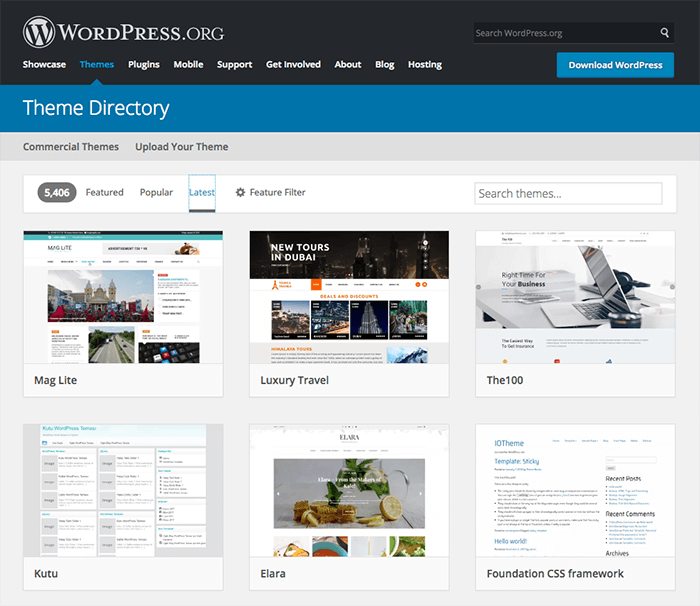
WordPress.orgリポジトリ
テーマを選択するときに安価な側にとどまりたい場合は、公式のWordPressリポジトリにいくつかの優れた無料オプションがあります。
WooCommerceの公式テーマ
WooCommerceにはストアフロントと呼ばれる公式テーマがあります。 Storefrontはレスポンシブグリッドシステム上に構築されており、WordPressカスタマイザーとうまく連携するため、色、ロゴ、さらにはフォントなどのカスタムデザインをサイトに追加できます。 ストアフロントは基本テーマであり、すぐに使えるデザインの何かを探している場合は、子テーマがいくつかあります。
配列テーマ
事前に構築され、設計されたサイトを探している場合は、いつでもアレイテーマをチェックできます。 私が最も気に入っているのは、箱から出してすぐに使用できることです。 ロゴをアップロードし、配色をすばやく変更すれば、準備は完了です。
OceanWP
OceanWPは、パフォーマンスを念頭に置いた無料の多目的テーマです。 また、そこにある最大のページビルダーのいくつかと連携して、サイトがどのように見えるかについて無限の可能性を提供します。 WordPressテーマリポジトリからテーマを直接ダウンロードして、無料機能のいくつかを試すことができます。 ただし、このテーマを使用する場合は、機能をプロにしたいと思うでしょう。
WPアストラ
Astraは非常にクリーンなテーマであり、WooCommerceと非常によく統合されています。 簡単にカスタマイズできる優れたオプションを提供し、すばらしいデザイン機能を備えています。 パフォーマンス中心のホスティング会社として、私たちはスピードを念頭に置いて開発されているという事実を気に入っており、信頼できるWooCommerceテーマを探している人にはお勧めします。
私たちは実際にこのテーマがとても気に入っているので、マネージドWooCommerceホスティングプランに含まれています。
2)支払いゲートウェイの選択
WordPress、WooCommerce、およびテーマがインストールされている場合は、WooCommerceのインストールに集中する必要があります。 WooCommerceで設定する必要がある最大のものは、支払いゲートウェイです。 結局のところ、あなたは支払いを受けたいのです。
PayPalは、最近のeコマースサイトの必需品です。 人々は彼らが彼らのクレジットカードまたは銀行口座について考えるようにPayPalお金について考えません。 PayPalを使用している人々は、PayPalを裁量のお金と見なし、購入に衝動的になります。
今では誰もが自分のPayPalアカウントを使用するわけではありません。 他の人はPayPalを持っていないかもしれません。 正直なところ、PayPal以外の顧客にPayPalを使用するプロセスは少し不格好です。 したがって、誰かがあなたのサイトで自分のクレジットカードを使用する方法を持つことは素晴らしいオプションです。 そのために、私はStripeを選択してお勧めします。
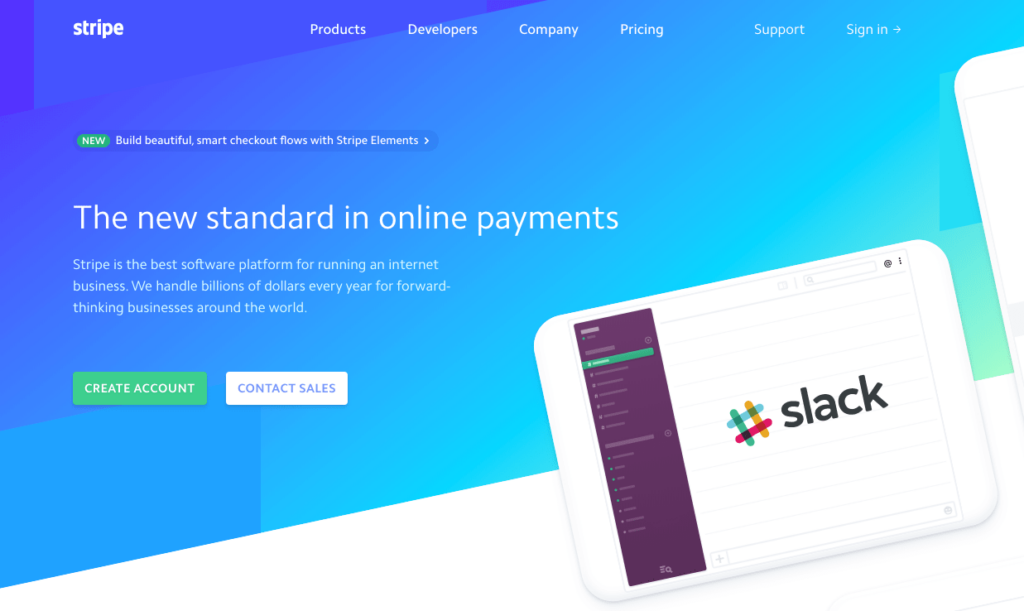
Stripeは、ほとんどのビジネスを始めるのに最適です。 WooCommerceが付属しているため、セットアップに伴う作業はそれほど多くありません。 APIキーを追加するだけで(Stripeアカウントを作成した後)、すぐに使用できます。
3)メールゲートウェイの選択
電子メールを送信する場合は、その処理能力をすべて別のサーバーセットにプッシュするようにしてください。 最大の理由は、あなたのIPアドレスがメールの送信とサイトの提供の両方に使用されるという事実によるものです。 また、同じIPアドレスで電子メールを送信し、その電子メールがスパムとしてマークされて報告されると、サイトも危険にさらされる可能性があります。
ベストプラクティスの推奨事項は、別のサーバーに送信されるすべての電子メールをオフロードすることです。 ありがたいことに、いくつかの安価なオプションがあります。
トランザクションメール
どのeコマースストアでも、さまざまな種類の電子メールを送信することになります。 通常、それらはいずれかのカテゴリに分類されます。 トランザクションEメールは、何かを購入したために顧客として受け取るEメールです。 これらは、注文の領収書、出荷通知、メンバーシップ(ログイン資格情報)情報などの電子メールです。
トランザクションEメールの場合、WooCommerceはすでにテンプレートシステムを提供しており、Eメールに含まれるテキストをカスタマイズすることもできます。 ほとんどの場合、これらの電子メールを送信するためにWebサーバー以外のものが必要です。 ありがたいことに、いくつかのオプションがあります。
Mailgun
Mailgunは、サーバーを介してトランザクションメールを送信できるようにするサービスです。 1か月に最大10,000通のメールを送信できる無料のアカウントを取得できます。 Mailgunアカウントを作成した後、WP Mail SMTPプラグインをインストールしてアクティブ化するなど、少し設定があります。 しかし、それが完了したら、設定を構成するだけで、準備は完了です。 WP Formsにいる私たちの友人は、 WordPressサイトをMailgunで稼働させるのに役立つ完全なチュートリアルを持っています。
Google SMTP
別のサービスを使用してトランザクションメールを送信したくない場合は、いつでもGoogleのSMTPサーバーを使用できます。 これもセットアップがかなり簡単で、無料のGmailアカウントまたはGoogle AppsforWorkで機能します。 WPBeginnerにいる私たちの友人は、 GoogleのSMTPサーバーをセットアップするのに役立つ完全なチュートリアルを作成しました。 Mailgunに使用できるのと同じWPMailSMTPプラグインも使用します。

プロモーションメール
プロモーションメールは、トランザクションメールとは少し異なります。 これらは通常、新製品を通知するためにメーリングリストに送信するメールです。 電子メールは、あなたが取り組んでいる何かについてあなたのリストを購入して知らせることを非常に対象としています。 これは、読者がオプトインする必要のあるタイプの電子メールです。 誰かがあなたのEメールリストにオプトインするためのさまざまな方法がありますが、あなたは通常、Eメールマーケティングプロバイダーを通してこれらのEメールを送信します。 以下にいくつかのお気に入りがあります。
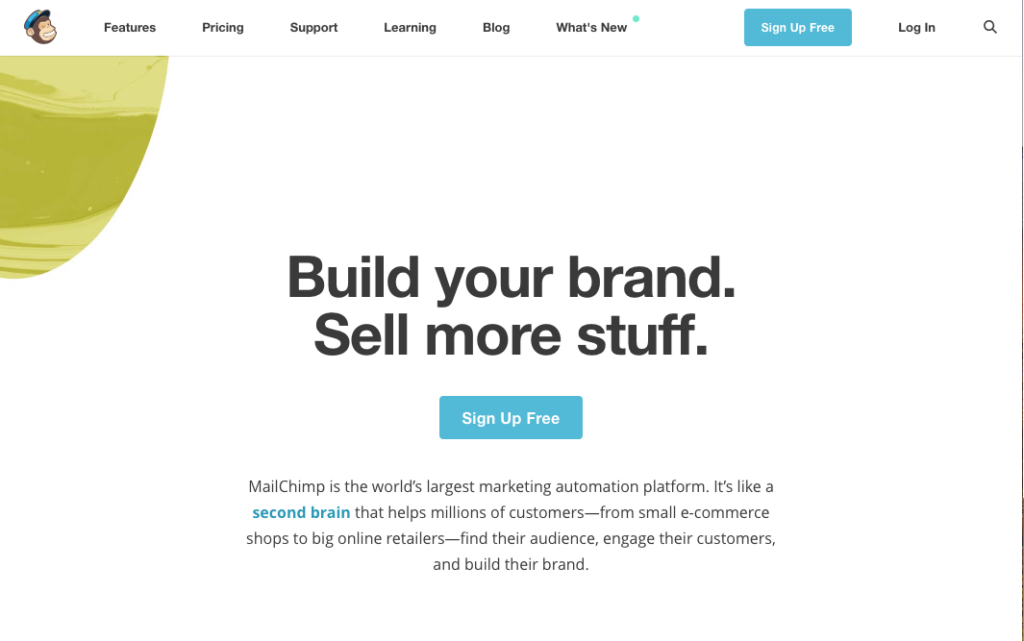
MailChimp
MailChimpは、Eメールマーケティングプロバイダーに関しては、ほぼ事実上の標準です。 そして当然のことながらそうです。 MailChimpを使用すると、最大2,000人のサブスクライバー用の無料アカウントを作成できます。 月に12,000通のメールを送信することもできます。 MailChimpは、メールを作成、編集、送信するための優れた編集インターフェースを提供します。 多くの人がサービスの利用を楽しんでいる理由がすぐにわかります。
リストのセグメンテーション、タイムゾーンによる送信など、リストをもう少し制御したい場合は、いくらかのお金をフォークする必要があります。 プランは月額$10から始まります。
ConvertKit
ConvertKitは、プロのブロガーによって構築されたプロのブロガー向けのメールマーケティングプロバイダーです。 自動化、サブスクライバーのタグ付け、およびセグメンテーションを備えています。 オンラインで物を売る人として必要だと思うすべての機能。 プランは月額29ドルからで、フォーム、タグ、セグメンテーションの設定にかかる手間を省くWordPressプラグインを備えています。 私は個人的にこれを所有および管理している複数のWebサイトで使用しています。
Drip.io
Dripは、営業チームよりも営業向けに構築されたeコマースCRMです。 ConvertKitに似ていますが、より優れたカスタムフィールド統合(したがってCRM機能)、自動化ワークフローなどを備えています。 ソーシャルメディアプラットフォームと統合され、これまでに見たことのない興味深い自動化を作成できます。 また、100人の加入者がすべての機能を利用できるという点で、完全に無料です。 だから、あなたは本当にそれを試してみて、何があなたのために働くかを見ることができます。 100人の加入者の後、プランは月額$41から始まります。

4)SSL証明書の購入
eコマースストアで買い物をする顧客に信頼とセキュリティを提供する必要があります。 そのための最良の方法は、SSL証明書を提供することです。 これは、顧客の観点からの信頼とセキュリティをカバーするだけでなく、あなたもカバーします。 あなたがしたい最後のことは、SSL証明書なしであなたのサイトで支払いを受け入れ始めて、セキュリティ違反の危険を冒すことです。
ありがたいことに、SSL証明書にはさまざまな方法があります。 ほとんどのサイトでは、Let'sEncryptを使用できます。 そして、Let'sEncryptは無料です。 実際、ほとんどのホスティングプロバイダーは現在Let's Encrypt証明書を提供しているため、どのサイトにもSSL証明書が必要ない理由はありません。 マネージドWordPressとマネージドWooCommerceホスティングの両方にSSL証明書が付属しています。 そして、それの素晴らしいところは、それらを取得するために何もする必要がないということです。 それらは自動的に来ます。
Nexcessでホストしていない場合(そして私たちがそれを取得している場合)、ホストがSSL証明書を提供していることを確認する必要があります。 そうでない場合は、ドメインレジストラに相談して、提供されているSSL証明書の種類と、年間ベースでの費用を確認することをお勧めします。
ボーナス:セットアップ分析とさまざまなピクセル追跡
サイトの設定を検討する最後のことは分析です。 自分の商品がどれだけ売れているのか知りたくない人に会ったことはありません。 したがって、そのデータを提供するには、サイトにいくつかの分析設定が必要になります。
Google Analyticsは無料であるため、最適なソフトウェアです。 ただし、ヒープ分析やGlewを確認する必要があります。 これらのオプションは両方ともあなたを驚かせ、Googleよりも優れた分析を提供するかもしれません。
最後に、ソーシャルメディアを中心に何らかのタイプのリターゲティングやキャンペーンの構築を行っている場合は、さまざまなピクセルトラッキングコードをサイトに追加することを検討することをお勧めします。 Facebook、Twitter、Google AdWordsはすべて、Webサイトで何らかのピクセル追跡を設定する必要があります。 これは、私たち全員が知りたい、切望されているコンバージョン指標を提供するためです。 結局のところ、コンバージョンにいくら費やしているかを知ることは私たちにとって重要です。
まとめ
このリストは決して網羅的なものではありません。 実際、私がこのリストから除外したことはたくさんあります。 頭に浮かぶ最大のものは、どのプラグインをインストールする必要があるかです。 しかし、各店舗は異なり、ユニークであるため、これをお勧めするのは非常に困難です。 出荷プラグインのインストールが必要な物理的な製品を販売している人もいれば、ソフトウェアを販売していてソフトウェアライセンスプラグインのインストールが必要な人もいます。
この投稿の目的は、WooCommerceを利用したストアの優れた基盤を提供することです。 それはあなたが上にあなたの店を建てるための正しい基盤を作るのを助けます。 結局のところ、しっかりした基礎のない家のフレームから始めるようにビルダーに依頼することはありませんか?
マネージドWooCommerceホスティングソリューションを提供できることを誇りに思います。 WooCommerceストアを高速化する方法の詳細をご覧ください。
